Décrypter la sélection
Dans cette page, nous
utilisons le terme
« clef » pour définir aussi bien une
Phrase de passe qu'un Mot de passe.
 I - Options de
décryptage
I - Options de
décryptage
Déterminez si vos fichiers source, c'est-à-dire
les fichiers cryptés, seront supprimés
après qu'ils aient été décryptés ou bien s'ils doivent être conservés sur votre disque dur.
-
Si la case intitulée
« Je veux supprimer le fichier source dès qu'il est décrypté »
est cochée, chaque fichier
source sera effacé de votre disque dur dès qu'il aura été
décrypté avec succès.
-
Si la case n'est pas
cochée, les fichiers source seront conservés sur votre disque dur.
 Cette dernière option est pratique si vous êtes amené à consulter un
fichier sans que vous ayez besoin de le modifier. Lorsque vous en aurez terminé,
il vous suffira de broyer le fichier décrypté ; il ne sera pas nécessaire de
le crypter de nouveau puisque la source (l'original) n'aura pas été
modifiée et sera toujours sur votre
disque dur.
Cette dernière option est pratique si vous êtes amené à consulter un
fichier sans que vous ayez besoin de le modifier. Lorsque vous en aurez terminé,
il vous suffira de broyer le fichier décrypté ; il ne sera pas nécessaire de
le crypter de nouveau puisque la source (l'original) n'aura pas été
modifiée et sera toujours sur votre
disque dur.
L'état
par défaut de cette case à cocher peut être modifié dans le menu Préférences.

 II - Où sauvegarder
II - Où sauvegarder
Définissez
l'emplacement des fichiers après décryptage.
-
Si le bouton
intitulé
« Je veux placer mes fichiers décryptés dans leurs dossiers
d'origine » est sélectionné, chaque fichier décrypté sera placé
dans le même dossier que son fichier source (voir copie d'écran
ci-dessus).
Si ce bouton est sélectionné, passez à l'étape III -
Décrypter.
-
Si le bouton
intitulé
« Je veux choisir mon dossier de sauvegarde » est
sélectionné, les fichiers décryptés seront placés dans le dossier que
vous aurez sélectionné (cf. copie d'écran ci-dessous).
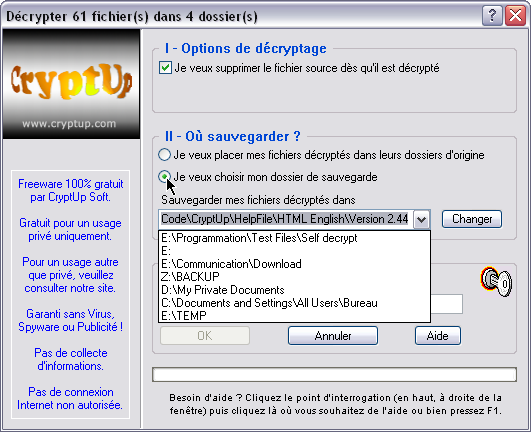
Vous pouvez choisir votre
dossier de sauvegarde (le dossier dans lequel vous
voulez placer vos fichiers décryptés) de l'une des trois manières
suivantes :
-
Soit entrez directement un
chemin valide dans la boîte de texte (grisé). Si le dossier n'existe pas,
CryptUp vous demandera s'il doit le créer pour vous.
-
Soit sélectionnez un
dossier déjà utilisé dans la liste déroulante qui apparaît en cliquant
sur la petite flèche vers le bas (à droite de la partie grisée). Cette liste s'enrichira au fur et à
mesure que vous définirez de nouveaux dossiers de sauvegarde.
-
Soit sélectionnez un dossier dans l'arborescence de votre disque dur
en pressant le bouton [ Changer
]. Le dossier choisi dans le sélecteur de dossiers s'affichera dans la
boîte de texte (grisé).
 III - Décrypter
III - Décrypter
Il ne vous reste plus qu'à saisir la clef ayant servi
à crypter les fichiers sélectionnés et à presser le bouton
[ OK ].
Si la clef saisie est correcte, les fichiers seront décryptés.
En revanche, si vous avez fait une erreur de frappe ou utilisé une mauvaise clef, le message suivant
vous le fera savoir !

Dans ce cas, cliquez sur [ OK ] et saisissez de nouveau la Clef.
Voir aussi
Crypter la sélection
Mot de passe ou Phrase de passe
?
Copyright ©
2006 CryptUp Soft. Tous droits réservés.
|